如果戴尔笔记本电脑或台式机的麦克风无法正常工作,请不要担心。无论您是想与朋友聊天、学习在线课程还是录制视频,本文将为您提供修复麦克风问题的全面指南。
麦克风问题的常见症状麦克风无法正常工作:当您对着麦克风讲话时,它不会拾取任何声音。这意味着即使您在讲话,其他人也完全听不到您的声音。声音失真:您的声音听起来含糊不清或有静态背景噪音。音量低:即使您大声讲话,您的声音在其他人听来也很微弱。即使将音量设置到最大,麦克风的声音也不够大。滞后或延迟:麦克风的音频出现滞后,导致通话过程中出现令人不适的延迟。间歇性声音:您的声音时有时无,这意味着有时人们可以听到您讲话,有时则听不到。回声:您讲话后会听到自己的回声。反馈噪音:讲话时会发出刺耳的高频噪音。麦克风无法正常工作的原因麦克风无法正常工作的原因有很多。以下是一些常见原因:
连接松动或线缆损坏。意外启用了静音设置。权限设置不正确,阻止了应用程序访问麦克风。驱动程序过时或软件冲突。麦克风或端口存在硬件问题。现在,我们来了解一下在 Windows 和 Ubuntu 中如何处理相关故障。
检查基本连接和设置在更改设置之前,让我们进行一些基本检查,以修复一些简单的问题。
检查物理连接确保麦克风已连接到计算机。对于 USB 麦克风,请尝试使用其他 USB 端口。对于蓝牙麦克风或耳机,请确保已通过蓝牙将其配对。对于笔记本电脑,请在 BIOS 或 UEFI 设置中打开麦克风。
检查静音和音量控制检查麦克风是否已静音。这可能是由系统设置或麦克风本身的静音按钮(如果有)造成的。将音量调整到合适的水平,确保不会太低。
在 Windows 中,转到“开始”>“设置”>“系统”>“声音”。在输入设置下,确保麦克风未静音,并设置麦克风音量。在 Ubuntu 中,转到“设置”>“声音”。在“输入”下,确保麦克风未静音,并设置麦克风音量。提示:为了避免声音失真,请以较小的幅度增加音量并检查声音效果。
在 Windows 中修复麦克风无法正常工作的问题如果 Windows PC 的麦克风无法拾取到任何声音,请按以下步骤操作。
第 1 步:检查麦克风访问权限的隐私设置如果您的麦克风无法正常工作,您可能需要授予应用程序访问麦克风的权限。
转到“开始”>“设置”>“隐私和安全性”>“麦克风”,并确保“允许应用程序访问麦克风”已打开,然后选择允许哪些应用使用麦克风。打开麦克风隐私设置。提示:桌面应用程序不会显示在此列表中。要允许桌面应用程序访问麦克风,请确保允许桌面应用程序访问麦克风已打开。您无法为单个桌面应用程序关闭麦克风访问权限。
第 2 步:检查默认录音设备如果您有多个麦克风(例如笔记本电脑麦克风、耳机麦克风或无线麦克风),请选择正确的麦克风作为默认输入设备。
转到“开始”>“设置”>“系统”>“声音”。在输入设置下,选择要使用的音频设备。此操作也会将其设置为默认设备。
第 3 步:更新音频驱动程序更新音频驱动程序或回滚到旧版驱动程序通常可以修复由驱动程序过时或损坏导致的麦克风问题。
使用 SupportAssist 更新声卡驱动程序戴尔的 SupportAssist 工具会自动扫描戴尔计算机,查找驱动程序和 BIOS 更新并进行安装:
搜索并打开 SupportAssist。在 SupportAssist 应用程序的“Home”选项卡上,选择“Update software”。选择“Start”以检查驱动程序更新。按照屏幕上的说明更新驱动程序。或者,访问戴尔驱动程序和下载页面手动下载并安装戴尔驱动程序。详细了解如何在戴尔设备上更新驱动程序。
回滚驱动程序如果在安装 Windows 更新后遇到麦克风问题,请尝试将音频驱动程序回滚到以前的版本。
在“设备管理器”中,右键单击音频设备。选择“属性”>“驱动程序”选项卡,然后选择“回滚驱动程序”(如果有)。
第 4 步:运行麦克风疑难解答Windows 麦克风疑难解答或许能够自动修复麦克风问题。
转到“开始”>“设置”>“系统”>“声音”。在“高级”下,选择“输入设备”,然后按照屏幕上的提示操作,让 Windows 诊断麦克风问题。
在 Ubuntu 中修复麦克风无法正常工作的问题如果 Ubuntu PC 的麦克风无法采集到声音,请按以下步骤操作。
第 1 步:检查默认录音设备如果您有多个麦克风(例如笔记本电脑麦克风、耳机麦克风或无线麦克风),请选择正确的麦克风作为默认输入设备。
转到“设置”>“声音”。在“输入”下,确保将正确的麦克风设备设置为默认输入设备。
第 2 步:重新安装声音驱动程序重新安装 ALSA 声音驱动程序或许能够修复一些与软件相关的问题。
注意:更改系统设置或更新软件需要管理员权限。
打开终端:按 Ctrl + Alt + T 组合键打开终端。更新驱动程序:键入 sudo aptitude --purge reinstall linux-sound-base alsa-base alsa-utils linux-image-`uname -r` linux-ubuntu-modules-`uname -r` libasound2,然后按 Enter 键。
第 3 步:编译 ALSA 音频驱动程序如果麦克风无法正常工作,编译 ALSA 音频驱动程序或许有所帮助:
重新启动服务:打开终端(快捷键 Ctrl + Alt + T),键入 sudo alsa force-reload,然后按 Enter 键重新启动 PulseAudio。
第 4 步:更新 Ubuntu更新 Ubuntu 系统软件或许能够修复麦克风问题:
注意:更改系统设置或更新软件需要管理员权限。
更新驱动程序:打开终端(快捷键 Ctrl + Alt + T)并键入 sudo apt update && sudo apt upgrade -Y,然后按 Enter 键。
有关外部麦克风的其他提示如果您使用的是外部麦克风,则还需要考虑以下几个步骤。
使用其他设备进行测试将麦克风插入其他计算机,看看能否正常工作。这有助于确定问题是出在麦克风上还是计算机上。
切换 USB 端口对于 USB 麦克风,请尝试连接到其他 USB 端口,因为某些端口可能不兼容或存在故障。
取消配对并重新配对对于蓝牙麦克风或耳机,请尝试取消配对并重新配对蓝牙设备。
如果麦克风仍然无法正常工作,请尝试以下额外步骤来修复麦克风问题。
预防措施为防止未来出现麦克风问题,请遵循以下提示:
定期更新驱动程序:及时更新 BIOS、音频和系统驱动程序,以避免兼容性问题。监视隐私设置:定期查看应用程序权限,确保必要的应用程序可以访问麦克风。避免第三方干扰:某些第三方音频和防病毒软件可能会与麦克风驱动程序发生冲突,因此请仅使用可信任的程序。常见问题解答 (FAQ)以下是有关笔记本电脑和台式机上的麦克风问题的一些常见问题解答。
1:为什么我的麦克风在戴尔笔记本电脑上无法正常工作?
麦克风无法正常工作的原因可能有很多,包括麦克风在 BIOS 或 UEFI 设置中被禁用、音频设置不正确、驱动程序过时或物理连接问题。请按照上述故障处理步骤识别并修复 Windows 或 Ubuntu 的麦克风问题。2:我的麦克风在某些应用程序中可以正常工作,但在其他应用程序中无法正常工作。为什么?
如果某些应用程序缺少麦克风权限,则可能会出现这种情况。在 Windows 隐私设置中检查应用程序权限。3:BIOS 更新是否可以修复麦克风问题?
是,在某些情况下可以。BIOS 或 UEFI 更新可以提高硬件兼容性,这可能有助于改善麦克风的识别和性能。4:如何测试麦克风是否工作正常?
要在 Windows 中测试麦克风,请转到“开始”>“设置”>“系统”>“声音”,选择您的麦克风,单击“开始测试”,然后对着麦克风讲话。要在 Ubuntu 中测试麦克风,请转到“声音设置”并使用输入电平指示器。5:如何在 Windows 系统中提高麦克风音量?
转到“开始”>“设置”>“系统”>“声音”,在“输入”下,使用音量滑块调高麦克风音量。6:如何在 Ubuntu 中启用麦克风?
转到“声音设置”,在“输入”下选择您的麦克风,并确保其未静音。使用音量滑块调整麦克风音量。7:为什么我的麦克风声音失真?
声音失真可能是由高输入电平或干扰造成的。在声音设置中调低麦克风音量,并让麦克风远离潜在的干扰源。在 Windows 中禁用音频增强功能。选择麦克风以访问设备属性,然后关闭音频增强功能(如果有)。8:如何在 Windows 中更新麦克风驱动程序?
在 Windows 中使用戴尔的 SupportAssist 应用程序检查和更新驱动程序。某些戴尔设备具有 Dell Update、Alienware Update 或 Dell Command Update,可自动更新驱动程序。对于第三方麦克风,请打开设备管理器,展开“音频输入和输出”,右键单击麦克风,然后选择“更新驱动程序”。选择“自动搜索更新的驱动程序软件”。9:我的戴尔笔记本电脑可以使用外部麦克风吗?
您的戴尔笔记本电脑可以使用外部麦克风。USB 麦克风和带有内置麦克风的耳机也可以使用。确保麦克风已正确连接或使用蓝牙配对,并在声音设置中将其设置为默认输入设备。10:戴尔台式机有内置麦克风吗?
大多数戴尔台式机没有内置麦克风。但戴尔一体机有。请参阅用户手册中的计算机规格。如果您需要麦克风,可以使用外部麦克风,例如耳机麦克风、蓝牙麦克风或 USB 麦克风。只需将其插入计算机,即可完成所有设置。11. 如何修复 Windows 更新后的麦克风问题?
如果 Windows 更新导致了此问题,您可以回滚驱动程序。打开设备管理器,右键单击麦克风,转到“属性”,然后单击“驱动程序”选项卡中的“回滚驱动程序”。12:如果在 Ubuntu 中未检测到我的麦克风,我该怎么办?
请确保麦克风已正确连接。打开声音设置,然后在“输入”下选择麦克风。如果您的麦克风未列出,请使用 sudo apt update && sudo apt upgrade -y 更新驱动程序。13:如何修复戴尔计算机上麦克风音量低的问题?
在 Windows 中,转到“开始”>“设置”>“系统”>“声音”,选择您的麦克风,然后调整“输入”下的音量滑块。在 Ubuntu 中,打开声音设置并调整“输入”下的音量滑块。14:如何在 Microsoft Teams、Google Meet 和 Zoom 等常用聊天应用程序中更改音频设置?
这些应用程序都有自己的音频控件,可用于选择录制您声音的麦克风。管理 Microsoft Teams、Skype、Zoom、Google Meet 和 Discord 等应用程序中的音频设备设置。15:如果所有故障处理步骤都不起作用,我该怎么办?
其他故障处理方法:按照以下额外步骤修复麦克风问题。使用戴尔社区论坛:加入戴尔社区论坛,向其他用户寻求帮助。